Maison >Les sujets >excel >Comment supprimer un grand nombre de lignes vides dans Excel
Comment supprimer un grand nombre de lignes vides dans Excel
- 王林original
- 2020-04-09 10:25:136575parcourir
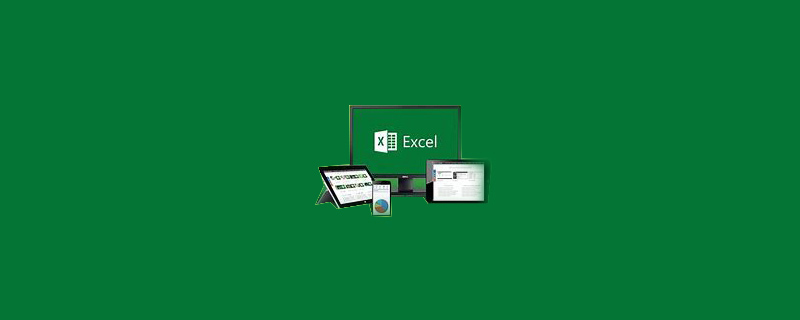
Ouvrez un fichier Excel, comme ce document, et nous constatons qu'il y a de nombreuses lignes vides au milieu.
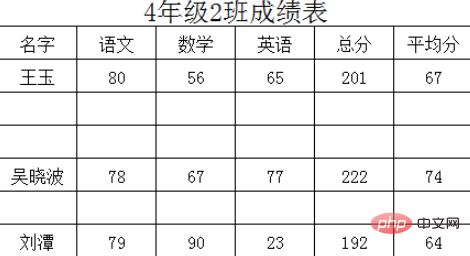
Sélectionnez le contenu du tableau, allez dans le menu démarrer - rechercher - localiser, ou la touche de raccourci ctrl+g
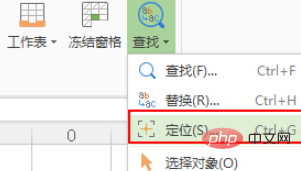
apparaît Localisez la boîte de dialogue et sélectionnez Null.
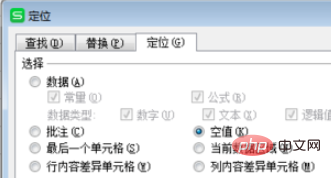
On constate que toutes les parties à valeur nulle du tableau sont sélectionnées.
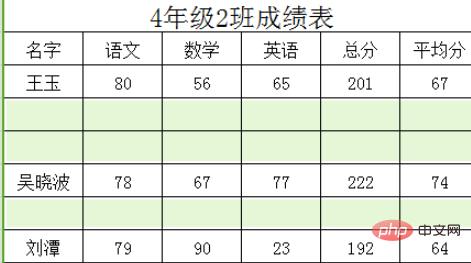
Clic droit - Sélectionnez Supprimer - Ligne entière et constatez que toutes les lignes vides ont été supprimées.
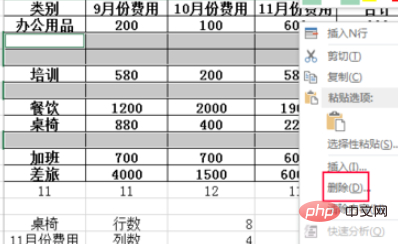
Tutoriels associés recommandés : tutoriel Excel
Ce qui précède est le contenu détaillé de. pour plus d'informations, suivez d'autres articles connexes sur le site Web de PHP en chinois!

